3DMax怎么把所有物体等比例缩小尺寸?
设·集合小编 发布时间:2023-03-12 23:27:43 324次最后更新:2024-03-08 11:07:18
工具/软件
电脑型号:联想(Lenovo)天逸510S
操作系统:Windows7
软件名称:3DMax2017
步骤/教程
1、首先,打开3DMax,画两个茶壶为例。如图所示。
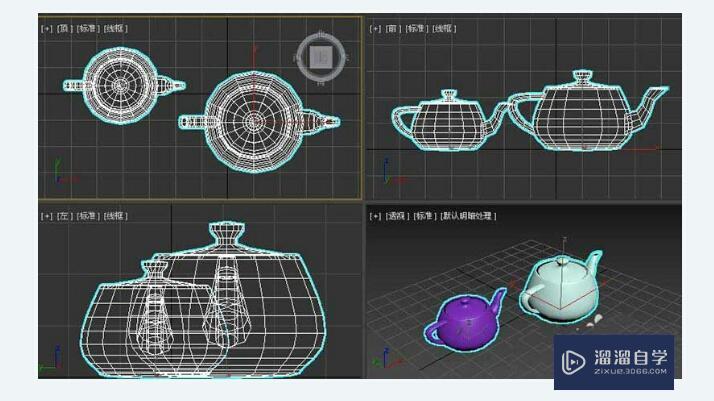
2、画好了两个茶壶,对其中一个在前视图进行缩放操作,选择该茶壶,点击缩放工具。
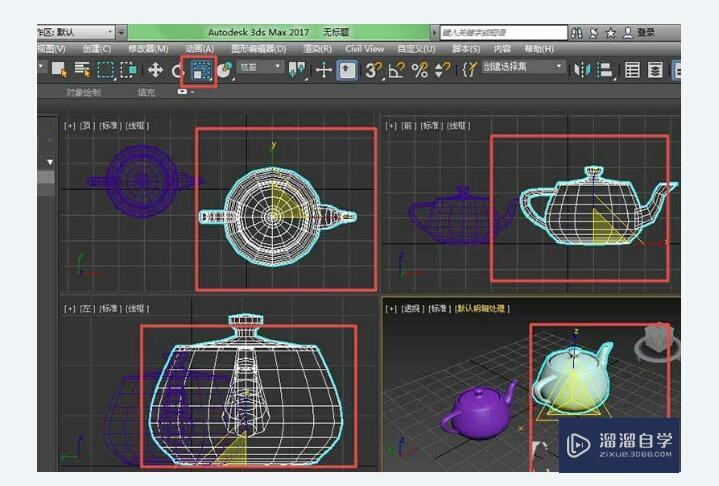
3、对该茶壶在x轴进行缩放,就变成这个样子
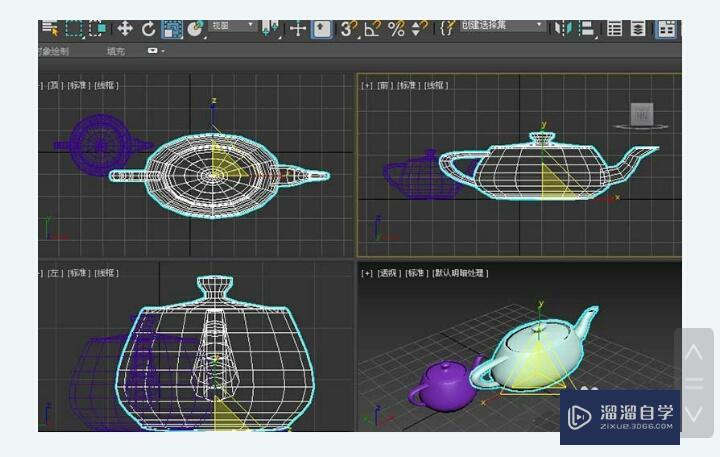
4、再对该茶壶进行Y轴的缩放,茶壶形状又发生了相应的改变。

5、随后,将另一个茶壶进行缩放,且缩放比例和之前的茶壶一致,则需要用到对齐工具。选择该茶壶后再按快捷键“Alt A”或点击对齐工具后,选择原茶壶。弹出“对齐当前选择”对话框。

6、将对话框中的对齐位置中的x位置、y、z位置前的√去掉。

7、如果想在x轴缩放比例一致,只需要在匹配比例下选择x轴。效果如图所示。

8、如果想匹配比例完全一致,则勾选x、z轴。注意,这里的坐标均指世界坐标系,而不是局部、视图坐标系。勾选完之后,得到的便是缩放比例完全一致的茶壶
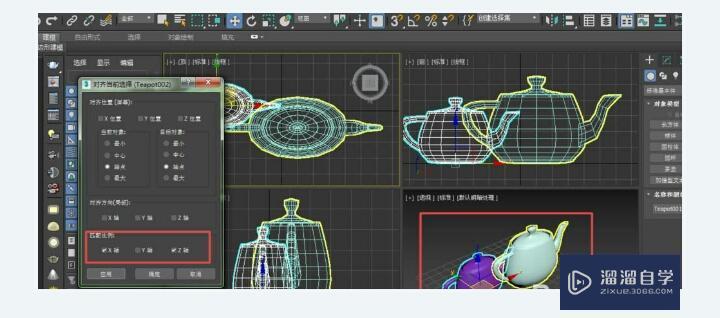
- 上一篇:3DMax文件材质球贴图丢失怎么找回来?
- 下一篇:CAD文件怎么改成dxf格式?
相关文章
广告位


评论列表